Toshiba Dynadock User Manual
Page 56
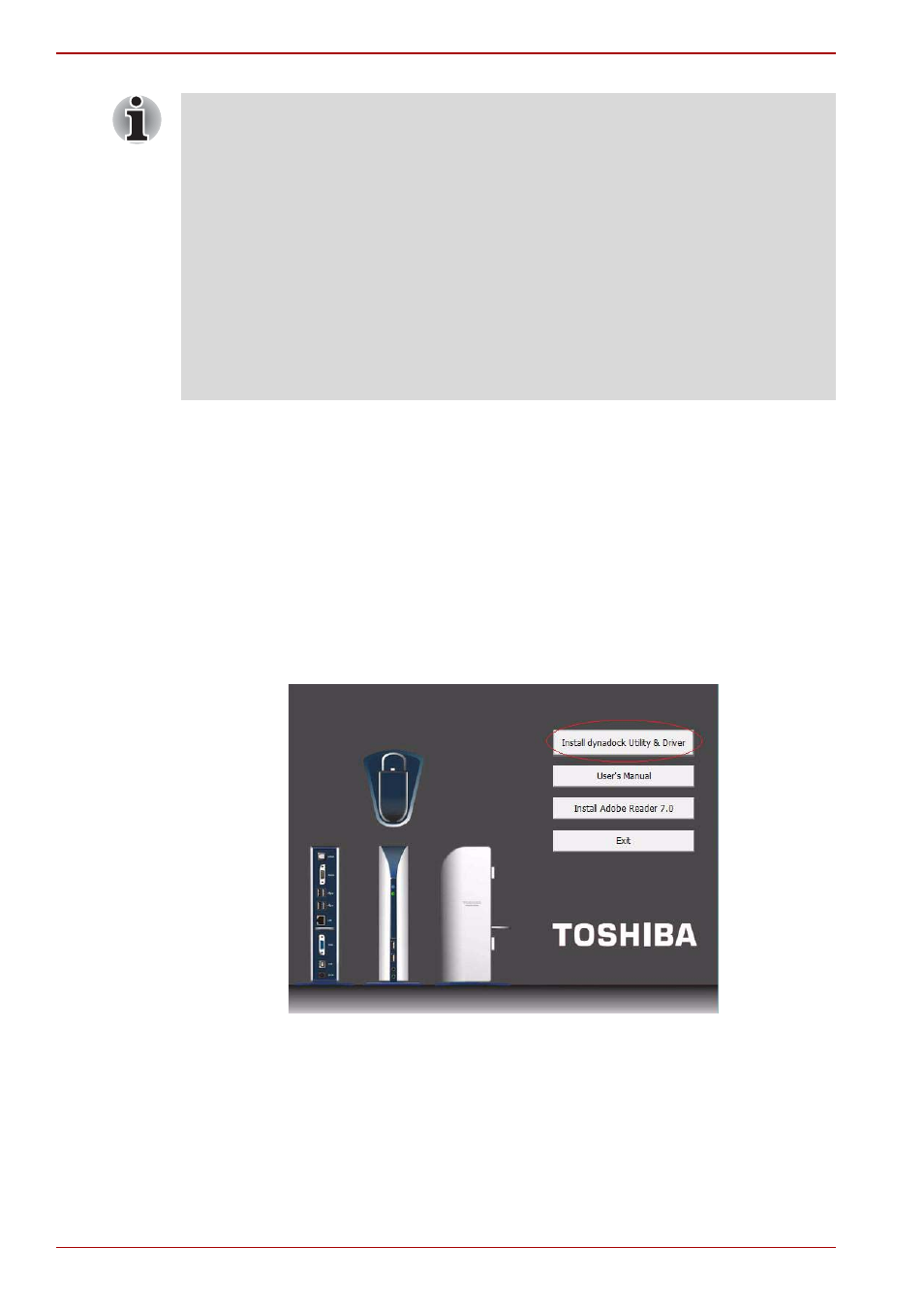
SW-2
Guide för avinstallation av dynadock™-verktyget och -drivrutinen
Följ nedanstående procedur för att avinstallera dynadock™-verktyget och -
drivrutinen.
1. Sätt i den installations-cd med dynadock™-programvara som medföljde
i dynadock™-förpackningen. Huvudmenyn bör nu öppnas automatiskt.
Om den inte gör det högerklickar du på ”Start”-knappen, klickar på
”Öppna”, ledar reda på och klickar på den optiska enheten och
dubbelklickar sedan på ”Kör automatiskt”.
Klicka på knappen ”Install dynadock Utility & Driver” (Installerar
verktyg och drivrutiner för dynadock). Dialogrutan ”User Account
Control” (Kontroll av användarkonto) visas. Klicka på ”Continue”
(Fortsätt).
Obs!
■
Innan du utför nedanstående steg måste du ta ut dynadock™ ur datorn
med hjälp av TOSHIBA dynadock™-verktygsikonen i
meddelandefältet/systemfältet.
■
Koppla bort dynadock™ från datorn. Alla enheter som eventuellt är
anslutna till dynadock™ avaktiveras.
■
Stäng alla andra program.
■
Du måste avinstallera alla tidigare versioner av dynadock™-verktyget
och -drivrutinen innan du kan installera den nya versionen. Du kommer
att uppmanas att avinstallera dynadock™-verktyget och -drivrutinen,
ljuddrivrutiner och videodrivrutiner och starta om datorn två gånger
innan du installerar den nya versionen.
